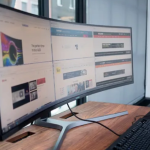Μερικές φορές χρειάζεται να κάνετε επαναφορά εργοστασιακών ρυθμίσεων του υπολογιστή σας. Ίσως κάνετε αναβάθμιση και πρέπει να το διαγράψετε πριν το δώσετε, ή ίσως έχετε ιό ή κατεστραμμένα προβλήματα προγράμματος οδήγησης που συχνά επιδιορθώνονται με καθαρή επαναφορά.
Αν και τα βήματα είναι κάπως παρόμοια με αυτά που θα κάνατε με ένα Mac, θα εστιάσουμε σε μηχανήματα που βασίζονται σε Windows. Έτσι, εάν διαθέτετε έναν από τους καλύτερους υπολογιστές που εκτελούν το λειτουργικό σύστημα της Microsoft (ή ακόμα και έναν μεσαίο), μπορείτε να ακολουθήσετε τις οδηγίες εδώ για να πραγματοποιήσετε επαναφορά εργοστασιακών ρυθμίσεων.
Εάν σκοπεύετε να το κάνετε αυτό, να γνωρίζετε ότι ενώ τα βήματα είναι απλά και η έναρξη διαρκεί λίγα λεπτά, η όλη διαδικασία μπορεί να διαρκέσει μερικές ώρες, καθώς ο υπολογιστής σας καθαρίζει πλήρως όλα τα αρχεία και τα προγράμματα που έχουν δημιουργηθεί με την πάροδο του χρόνου. Τούτου λεχθέντος, μόλις ξεκινήσετε τη διαδικασία, θα πρέπει να μπορείτε να απομακρυνθείτε μετά τα πρώτα δύο λεπτά. Θα σας υποδείξουμε πότε μπορείτε παρακάτω.
ΟΔΗΓΟΣ ΒΗΜΑ ΒΗΜΑ
1. Μεταβείτε στις ρυθμίσεις ανάκτησης
Για να μεταβείτε στις ρυθμίσεις ανάκτησης, πληκτρολογήστε Ρυθμίσεις αποκατάστασης ή Επαναφορά αυτού του υπολογιστή και κάντε κλικ στο άνοιγμα ή στο εικονίδιο. Εναλλακτικά, εάν έχετε ανοιχτή την εφαρμογή ρυθμίσεων, κάντε κλικ στο Σύστημα > Ρυθμίσεις ανάκτησης.
2. Ξεκινήστε τη διαδικασία επαναφοράς
Μόλις ανοίξετε τη σελίδα Ρυθμίσεις αποκατάστασης, κάντε κλικ στο Reset This PC στη μέση του παραθύρου.
3. Επιλέξτε εάν θα διατηρήσετε τα αρχεία σας
Θα εμφανιστεί ένα παράθυρο με μπλε φόντο που θα σας ρωτάει εάν θέλετε να διατηρήσετε τα προσωπικά σας αρχεία ή να αφαιρέσετε τα πάντα. Επιλέξτε το πρώτο εάν απλώς προσπαθείτε να ξεκαθαρίσετε ορισμένα κατεστραμμένα προγράμματα οδήγησης ή προβλήματα λογισμικού. Εάν σκοπεύετε να δώσετε τον υπολογιστή σε κάποιον άλλο, επιλέξτε το δεύτερο. Επομένως, επιλέξτε Keep My Files ή Remove Everything με βάση το ποια ανταποκρίνεται στην τρέχουσα κατάστασή σας.
4. Επιλέξτε πώς θέλετε να επανεγκαταστήσετε τα Windows
Μια νέα επιλογή θα εμφανιστεί στο ίδιο αναδυόμενο παράθυρο, δίνοντάς σας την επιλογή να επανεγκαταστήσετε τα Windows μέσω σύνδεσης στο διαδίκτυο ή φυσικών μέσων. Εάν δεν έχετε σύνδεση στο Διαδίκτυο και έχετε μονάδα ανάκτησης, θα θέλετε να επιλέξετε τη δεύτερη. Επομένως, επιλέξτε Λήψη Cloud ή Τοπική επανεγκατάσταση ανάλογα με το ποιο είναι πιο κατάλληλο.
5. Ακολουθήστε τις οδηγίες που εμφανίζονται στην οθόνη
Θα πρέπει τώρα να δείτε το ίδιο αναδυόμενο παράθυρο με τις Πρόσθετες ρυθμίσεις, για να ελέγξετε ποιες αλλαγές θα γίνουν. Επιλέξτε Επόμενο. Στη συνέχεια, το αναδυόμενο παράθυρο θα σας δώσει μια τελευταία ανασκόπηση του τι θα κάνει η επαναφορά. Κάντε κλικ στο Reset όταν είστε έτοιμοι. Εάν χρησιμοποιείτε μια μονάδα ανάκτησης για την καθαρή εγκατάσταση, τώρα είναι η ώρα να τη συνδέσετε σε μια θύρα USB.
6. Περιμένετε να ολοκληρωθεί η γραμμή προόδου
Αφού πατήσετε Επαναφορά, το λειτουργικό σύστημα θα το πάρει από εδώ, δείχνοντάς σας μια γραμμή προόδου μέχρι να ολοκληρωθεί η επαναφορά εργοστασιακών ρυθμίσεων. Βεβαιωθείτε ότι η συσκευή σας παραμένει συνδεδεμένη κατά τη διάρκεια αυτής της διαδικασίας. Το μόνο που χρειάζεται να κάνετε είναι να περιμένετε μέχρι να ολοκληρωθεί.
ΤΕΛΙΚΕΣ ΣΚΕΨΕΙΣ
Εάν δεν έχετε πρόσβαση στο Διαδίκτυο, θα πρέπει να δημιουργήσετε μια μονάδα ανάκτησης χρησιμοποιώντας ένα USB stick. Αν και αυτό είναι πέρα από την αρμοδιότητα αυτού του συγκεκριμένου άρθρου, είναι μια απλή διαδικασία (σύμφωνα με τη Microsoft). Απλώς βεβαιωθείτε ότι έχετε μια μονάδα USB με τουλάχιστον 16 GB χώρου και, στη συνέχεια, πληκτρολογήστε “create a recovery drive” στη γραμμή αναζήτησης και ακολουθήστε τις οδηγίες που εμφανίζονται στην οθόνη.
Είναι καλή ιδέα να το κάνετε αυτό πριν αντιμετωπίσετε προβλήματα. Ωστόσο, εάν βρίσκεστε στη μέση της ανάγκης να επαναφέρετε τις εργοστασιακές ρυθμίσεις του υπολογιστή σας, ο οποίος δεν έχει πρόσβαση στο Διαδίκτυο (ίσως ένα πρόγραμμα οδήγησης Wi-Fi είναι κατεστραμμένο), χρησιμοποιήστε έναν διαφορετικό υπολογιστή με Windows για να δημιουργήσετε τη μονάδα ανάκτησης.
Ανεξάρτητα από το πώς το κάνετε, το να γνωρίζετε πώς να κάνετε επαναφορά εργοστασιακών ρυθμίσεων είναι ένα πολύτιμο εργαλείο και μπορεί να κάνει τη ζωή ευκολότερη όταν προσπαθείτε να μεταπωλήσετε τον υπολογιστή σας ή να ξεκαθαρίσετε τυχόν υποκείμενα ζητήματα λογισμικού.